Comment créer un hotspot WiFi sur Windows PC et partager votre Internet
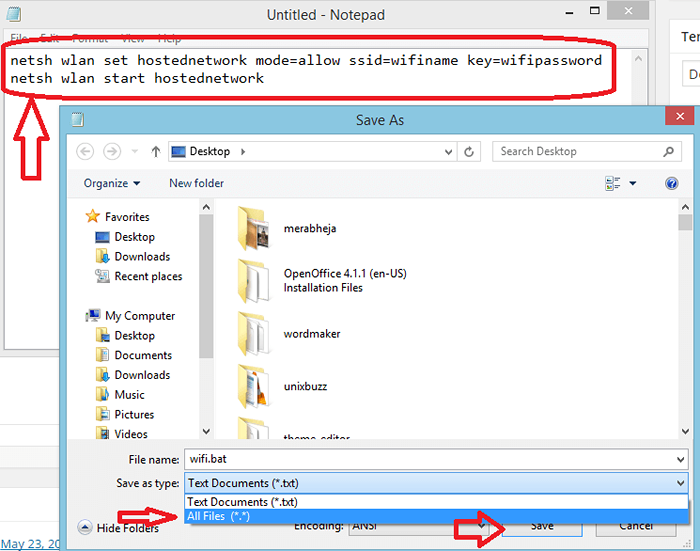
- 4509
- 1312
- Lucas Bernard
Utilisez-vous Internet sur votre PC et souhaitez créer un hotspot WiFi sur l'ordinateur Windows 7 ou 8 afin que vous puissiez également utiliser Internet sur votre téléphone mobile ou votre ordinateur à proximité. Voici le guide en étapes simples pour le faire. Non, la science des fusées est requise, suivez simplement les étapes ci-dessous.
Copiez d'abord ces deux lignes ci-dessous et collez-la dans n'importe quel bloc-notes.
Comment créer un hotspot WiFi sur PC Windows 7/8/10
netsh wlan set hostednetwork mode = perte ssid = wifiname key = wifipassword netsh wlan start hostednetwork
Imporant - Vous pouvez renommer Wifiname et WiFipassword en rouge comme votre souhait.
Le SSD sera le nom WiFi avec lequel il sera visible pour les téléphones ou ordinateurs à proximité. Le mot de passe wifi sera le mot de passe requis pour que l'appareil soit connecté à votre PC.
Maintenant, enregistrez-le en tant que wifi.Bat sur votre bureau ou dans n'importe quel dossier. Cela agira comme un bouton de lancement rapide pour démarrer le hotspot wifi.
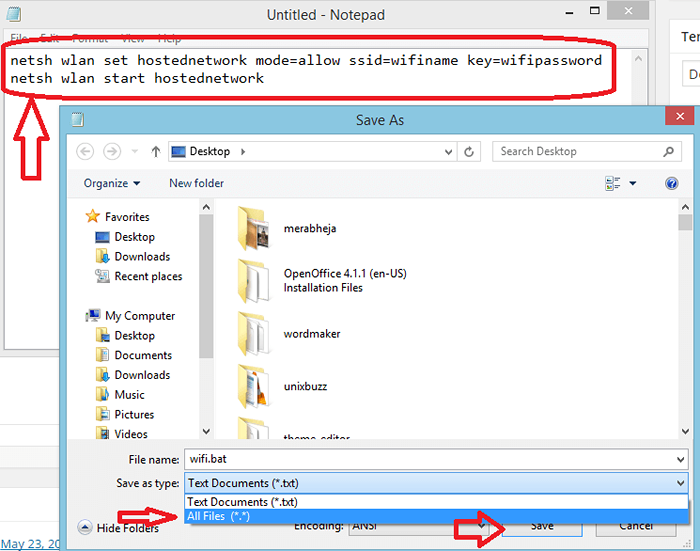
Maintenant, cliquez sur cette icône batte wifi sur l'ordinateur de la tournée.

Dernière étape : - Maintenant, allez dans le réseau et le partage du centre et modifiez les paramètres de l'adaptateur de votre Ethernet.
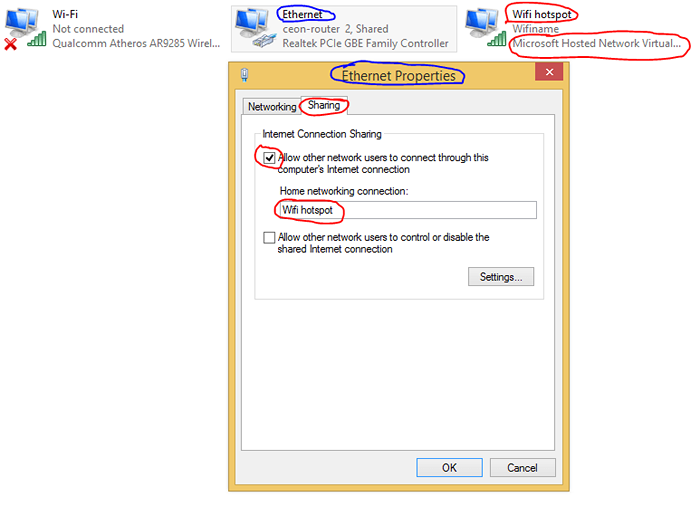
Acclamations! Comme vous l'avez juste créé un hotspot wifi sur ton ordinateur.
Si vous voulez l'arrêter, allez simplement au réseau et partagez le centre et désactivez-le.
Vous pouvez également créer un fichier batch nommé . Stop-wifi.Bat avec le contenu ci-dessous.
nets wlan stop hostednetwork
Lorsque vous cliquez sur ce fichier de chauve-souris, le point chaud du wifi sera arrêté.
Maintenant, allez sur votre téléphone et recherchez le réseau wifi disponible et connectez-le. Donc, voici tout ce qui devait être fait pour créer facilement un hotspot WiFi sur votre PC Windows.
- « Top 2 2 citations inspirantes qui vous permettra de quitter le travail de merde
- Top 7 URL YouTube Hacks pour faire quoi que ce soit avec toute vidéo YouTube »

